指定した平面にのみ沿ってオブジェクトのサイズを変更するには、次の方法を使用します。
-

 をクリックします。 検索
をクリックします。 検索 - 次の方法を使用して、尺度変更するオブジェクトやサブオブジェクトを選択します。
- [Ctrl]を押しながら、サブオブジェクト(面、エッジ、頂点)を選択します。
- [Ctrl]を放して、オブジェクト全体を選択します。
- オブジェクトをすべて選択したら、[Enter]を押します。
選択した 1 つまたは複数のオブジェクトの中心に尺度変更ギズモが表示されます。
- 次のいずれかの操作を行います。
- 平面に沿って尺度変更するには: ギズモの各軸の間にあるバーの 1 つが黄色に変わるまで、カーソルをそのバーに合わせます。黄色のバーをクリックします。
- XYZ 方向の尺度を均一に変更するには: ギズモの中心点に最も近い三角形部分が黄色に変わるまで、カーソルを三角形部分に合わせます。黄色の部分をクリックします。
- 軸に沿って尺度変更するには: ギズモの軸の 1 つが黄色に変わるまで、カーソルをその軸に合わせます。黄色の軸をクリックします。
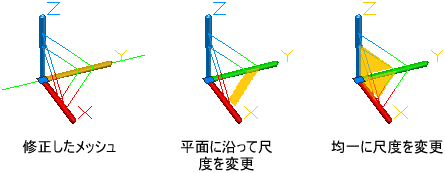
- 選択したオブジェクトのサイズを変更するには、ドラッグ アンド ドロップするか、マウス ボタンを押しながら尺度を入力します。